
نواصل مع الأدلة الصيفية لإعداد iOS 13 ووصوله في منتصف سبتمبر. هذا هو بالفعل الدفعة الثالثة من أدلةنا النهائية التي من شأنها أن تسمح لك بتحقيق أقصى استفادة من أداء جهاز iPhone الخاص بك بفضل النصيحة التي سنقدمها لك. وكما يحدث غالبًا ، يحتوي كل إصدار من إصدارات iOS على الكثير من التفاصيل الصغيرة التي لم يتم ذكرها في العروض التقديمية لأسباب واضحة. نعرض لك أفضل الحيل والوظائف التي ربما لم تكن تعرفها عن iOS 13 والتي ستتيح لك الضغط على جهاز iPhone الخاص بكاكتشفها معنا.
أول شيء أتركه هنا هو الإصدارين السابقتين من هذا الدليل ، وهل أن كل واحد منهم يحتوي على عدد لا بأس به من التفاصيل التي يجب ألا تفوتها:
- الدليل النهائي لأفضل حيل iOS 13 - الجزء الأول
- الدليل النهائي لأفضل حيل iOS 13 - الجزء الثاني
إذا كنت قد قرأتها بالفعل ، حان الوقت لدخول هذا الدليل الثالث بمزيد من الأشياء التي ما زلت لا تعرفها. ومع ذلك ، ننتهز الفرصة لتذكيرك بأن لدينا على قناتنا على YouTube عددًا جيدًا من البرامج التعليمية التي يمكنك مشاهدتها بأكثر الطرق إمتاعًا وسهولة (LINK).
كيفية توصيل اثنين من سماعات البلوتوث في نفس الوقت
كانت إمكانية توصيل عدة سماعات بلوتوث في نفس الوقت موجودة بالفعل لبعض الوقت في عدد لا بأس به من أجهزة Android ، ومع ذلك ، لم يُسمح لـ iPhone ببث الصوت إلى سماعتين Bluetooth في نفس الوقت حتى وصول iOS 13. كما هو متوقع ، تقتصر هذه الوظيفة على الأجهزة من شركة Cupertino (في الوقت الحالي) مثل Beats و AirPods ، ومع ذلك ، لا يمكن أن يكون من السهل على مستخدمين الاستمتاع بالموسيقى نفسها مع جهاز iPhone واحد.
https://www.youtube.com/watch?v=OUxfdbHkODk&t=10s
لجعلها تعمل ، من السهل جدًا ، إذا كان لدينا المستخدم الذي يمتلك أجهزة AirPods الأخرى في نظام العائلة الخاص بنا أو تمت إضافته إلى جهات الاتصال ، عندما نضغط على Control Center> AirPlay ، يجب أن يكون AirPods الخاص بنا وتلك الخاصة بأصدقائنا أو أحد أفراد أسرتنا يظهر في نفس الوقت. يحدث هذا أيضًا بالطبع عندما تكون أجهزة AirPods الأخرى ملكنا. إذا كانت سماعات الرأس الإضافية التي تريد توصيلها لا تظهر في AirPlay ، فما عليك سوى إعادة تشغيلها وربطها من خلال إعدادات Bluetooth بجهاز iPhone الخاص بك. من تلك اللحظة ، يمكنك ضبط مستوى الصوت والتشغيل بشكل فردي لكل زوج من سماعات البلوتوث حتى لو كان جهاز iPhone هو الذي يصدر صوتًا على سبيل المثال من تطبيق موسيقى أو جهاز iPad تشاهد فيه فيلمًا. وظيفة بسيطة ومثالية.
إملاء عدة تذكيرات إلى Siri في وقت واحد
تتمثل إحدى الوظائف النجمية لـ Siri في تدوين التذكيرات على وجه التحديد ، على الأقل هي الوظيفة التي أستخدمها كثيرًا ، نظرًا لأنه في معظم القدرات الأخرى لا يعني أنها مستقلة بشكل مفرط. كانت المشكلة أنه حتى الآن عندما أنشأنا تذكيرات إذا قمنا بتسميتها جميعًا على التوالي ، أنشأ Siri تذكيرًا واحدًا لنا الذي قام بتجميع قائمة منهم.
الآن مع iOS 13 سيتيح لنا Siri إنشاء قائمة من التذكيرات المختلفة والمنفصلة والفردية من خلال نفس الترتيب. للقيام بذلك ، علينا ببساطة أن نقول "... و" بين التذكير والتذكير ، على سبيل المثال: Siri ، أنشئ تذكيرًا ليوم الغد الساعة 10:00 يسمى "الاجتماع مع الرئيس" وفي الساعة 11:00 "اذهب للتسوق". من الناحية النظرية ، هذا هو مدى سهولة إنشاء سلسلة من التذكيرات الفردية من خلال Siri بسرعة وسهولة. الحقيقة هي أن هذه القدرة فعالة حتى الآن باللغة الإنجليزية ولكن ليس كثيرًا باللغة الإسبانية.
حظر المكالمات من أرقام غير معروفة
لا مزيد من الانقطاعات في قيلولة المكالمات الإعلانية وكل هذا الهراء الذي يضيع الوقت ويشتت انتباهنا في أكثر اللحظات غير المناسبة. يتضمن iOS 13 الآن إمكانية إسكات جميع المكالمات التي نتلقاها من أرقام مجهولة ، دون استثناء ، كل من هذه المكالمات التي نتلقاها ستنتقل مباشرة إلى صندوق البريد الصوتي الخاص بنا إذا تم تنشيطه ، أو سيتم إنهاء المكالمة تلقائيًا بدون iPhone الخاص بنا. رنين.
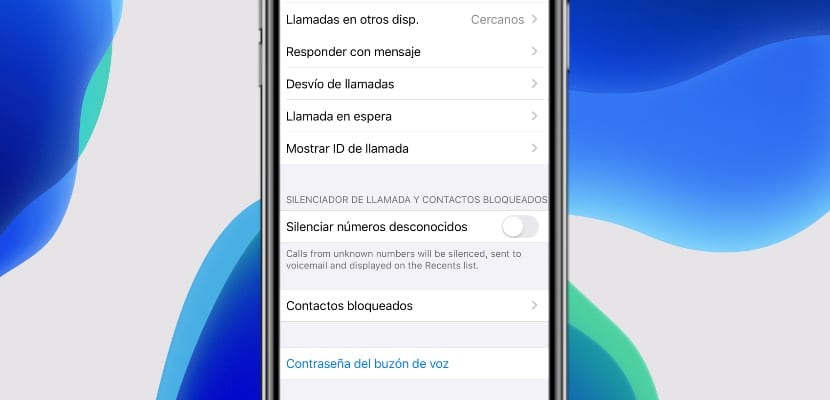
ومع ذلك، هذه الوظيفة لها أيضًا جانب سلبي ، وهي أنها ستعمل على إسكات جميع المكالمات التي تأتي من جهات الاتصال التي لم نقم بإضافتها في دليل الهاتف ، وقد يكون هذا شديدًا حقًا حيث قد نفقد مكالمات من عملاء ليس لدينا شركات تابعة ، من المستشفى أو من أي كيان عام يحتاج إلى الاتصال بنا. مهما كان الأمر ، فمن الواضح أنها وظيفة يجب إتقانها وأنه ليس من المستحسن دائمًا تنشيطها افتراضيًا ، ولكن يمكن أن تكون مفيدة جدًا لتلك الحالات التي نحتاج فيها إلى تركيز إضافي ونحن لا يمكن أن نسمح لأنفسنا بالمقاطعات ، على الرغم من أن هذا هو وضع عدم الإزعاج ، أليس كذلك؟
تمتلك Apple Maps Time ميزة "التجوّل الافتراضي" الخاصة بها
تعد خرائط Apple دائمًا وراء خرائط Google ، وهذا أمر لا مفر منه وهو أن شركة Google الرائعة يمكنها التعامل مع كمية من المعلومات أكثر أهمية وكفاءة من تلك الموجودة في Apple. مع ذلك، كما تبذل شركة كوبرتينو جهودها في جعل نظام الخرائط والملاحة يعمل بشكل جيد ، لذا فقد أضافوا الآن وظيفة منطقية من حقيقة أننا رأينا مؤخرًا الكثير من سيارات خرائط Apple تتنقل في طرقنا حول العالم.
أضافت Apple ميزة "التجوّل الافتراضي" الخاصة بها إلى خرائط Apple ، تتيح لنا هذه القدرة التنقل في نفس الوقت على الخريطة ثنائية الأبعاد وتعرض لنا معاينة للشوارع. فيما يتعلق بجودة الصورة وإدارة المعلومات والتنقل ، فإن الحقيقة هي أن Apple قد ذهبت إلى اليمين في Google Street View ، ومع ذلك ، في الوقت الحالي ، يتم تمكينها فقط في سان فرانسيسكو على الرغم من أنه من المتوقع أن تزداد في الأشهر المقبلة في طريقة إن عدد المدن والشوارع المتوفرة في هذا النظام رائع ، وهي الخطوة الأولى قبل التنقل عبر الواقع المعزز.
كما تعلم ، إذا كنت تريد إخبارنا بمزيد من الحيل أو لديك شكوك خاصة بك ، لا تنس أن لدينا مربع تعليق حيث يمكننا حل أي مشكلة وبالتالي توفير المزيد من المعلومات للمجتمع Actualidad iPhone كواندو كيراس.
